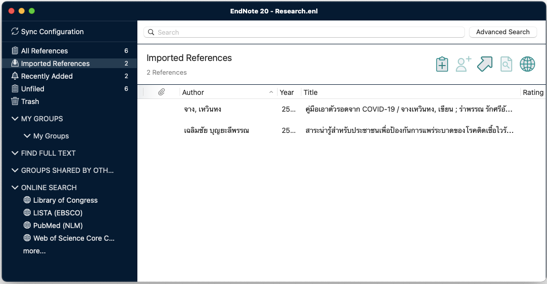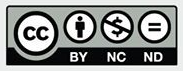การนำข้อมูล OPAC เข้า EndNote
(วันที่ 30 เมษายน 2564)OPAC เป็นระบบช่วยสืบค้น และแสดงรายละเอียดว่า ทรัพยากรสารสนเทศที่ต้องการนั้นจัดเก็บอยู่ที่ใด ซึ่งสามารถเข้าไปสืบค้นได้ที่ http://www.opac.lib.su.ac.th/ หลังจากสืบค้นและได้ทรัพยากรที่ต้องการเรียบร้อยแล้ว สามารถนำรายการเหล่านั้นมาจัดเก็บใน EndNote Library ได้ โดยมีขั้นตอนดังนี้
1. เข้าเว็บ http://www.opac.lib.su.ac.th/ เพื่อทำการสืบค้นทรัพยากรสารสนเทศที่ต้องการ
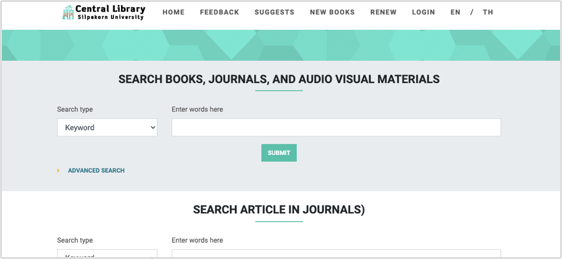
2. หลังจากนั้นใส่คำค้นที่ต้องการ ในช่องสืบค้น และคลิกปุ่ม 
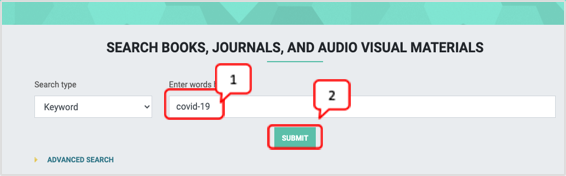
3. จะแลดงผลการสืบค้น ให้เลือกรายการที่ต้องการใช้อ้างอิง โดย
- ในกรณีที่ต้องการเลือกทุกรายการในหน้านั้นให้คลิกปุ่ม ![]()
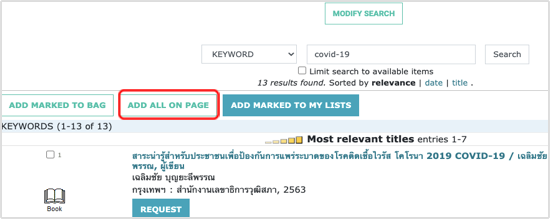
ในกรณีที่ต้องการเลือกบางรายการให้คลิกที่ช่อง ![]() ที่หน้ารายการ ให้เป็นมีเครื่องหมาย
ที่หน้ารายการ ให้เป็นมีเครื่องหมาย ![]() หลังจากนั้นให้คลิกปุ่ม
หลังจากนั้นให้คลิกปุ่ม ![]()
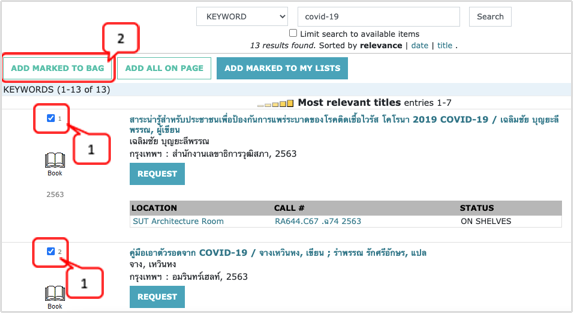
4. หลังจากนั้นจะปรากฏหน้าต่างใหม่ให้คลิกปุ่ม ![]()
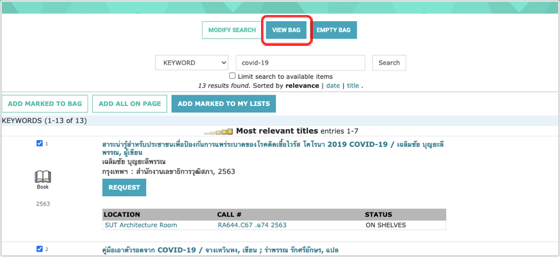
5. จะปรากฎหน้าแสดงรายการที่ได้บันทึกรายการที่ต้องการ หลังจากนั้นคลิกปุ่ม  เพื่อเตรียม Export ข้อมูล
เพื่อเตรียม Export ข้อมูล
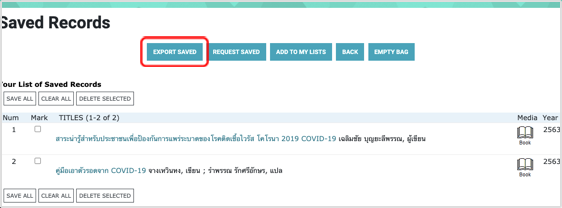
6. ในคอลัมน์ Format of List คลิกที่ ![]() และในคอลัมน์ Send List To คลิกเลือก
และในคอลัมน์ Send List To คลิกเลือก ![]() หลังจากนั้น คลิกปุ่ม
หลังจากนั้น คลิกปุ่ม ![]()
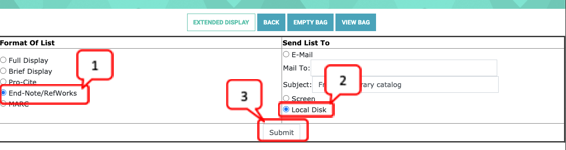
7. หลังจากนั้นจะ Download ไฟล์ชื่อ export.txt ไว้ในเครื่อง
8. ทำการ Import ไฟล์ export.txt โดยเปิด EndNote Library ที่ต้องการนำรายการเข้า
Windows
1. คลิกที่เมนู File -> Import -> File
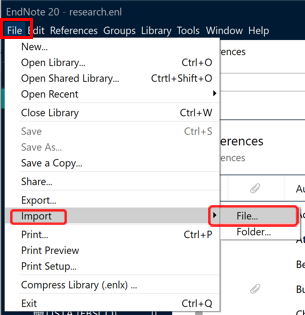
2. ปรากฏหน้าต่าง Import File ที่ช่อง Import File คลิกปุ่ม ![]() เลือกไฟล์ชื่อ export.txt และในช่อง Import Option เลือก
เลือกไฟล์ชื่อ export.txt และในช่อง Import Option เลือก ![]() หลังจากนั้นคลิกปุ่ม
หลังจากนั้นคลิกปุ่ม ![]()
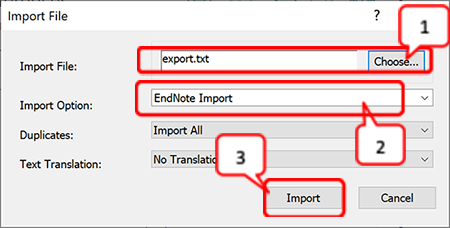
3. ข้อมูลจะถูกนำใน EndNote Library ดังภาพ ซึ่งรายการอ้างอิงที่เป็นภาษาไทยสามารถแก้ไข ตัวอักษรไม่แสดงเป็นสี่เหลี่ยม
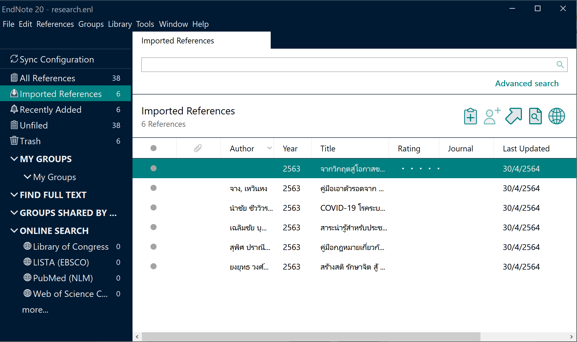
macOS
1. คลิกที่เมนู File -> Import
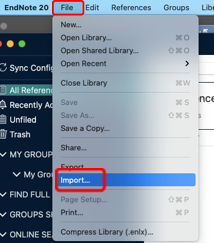
2. ปรากฏหน้าต่าง คลิกปุ่ม ![]()
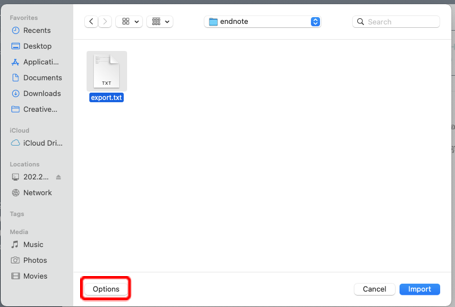
3. ในช่อง Import Options ให้เลือก EndNote Import ให้เลือกไฟล์ export.txt แล้วคลิกปุ่ม ![]()
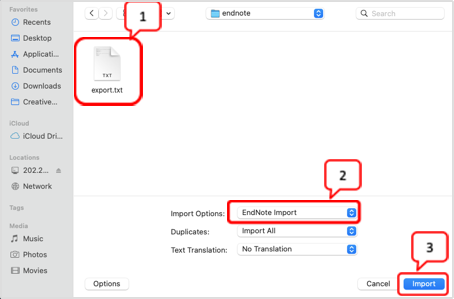
4. หลังจากนั้นข้อมูลจะถูกนำใน EndNote Library จะปรากฏรายการดังภาพ